下面给大家分享的是WPS2022文字下面有黄色底纹怎么取消的方法,具体操作过程步骤如下:
WPS2022文字下面有黄色底纹的取消方法:
1、打开有黄色底纹的内容文档,效果如下:
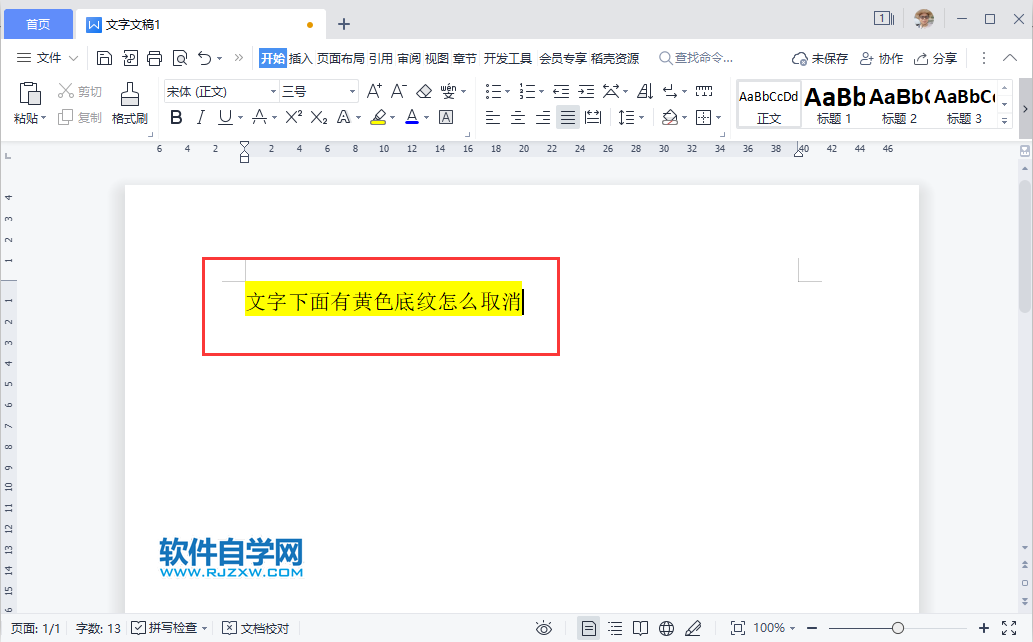
2、选中有底纹的所有文字,效果如下:
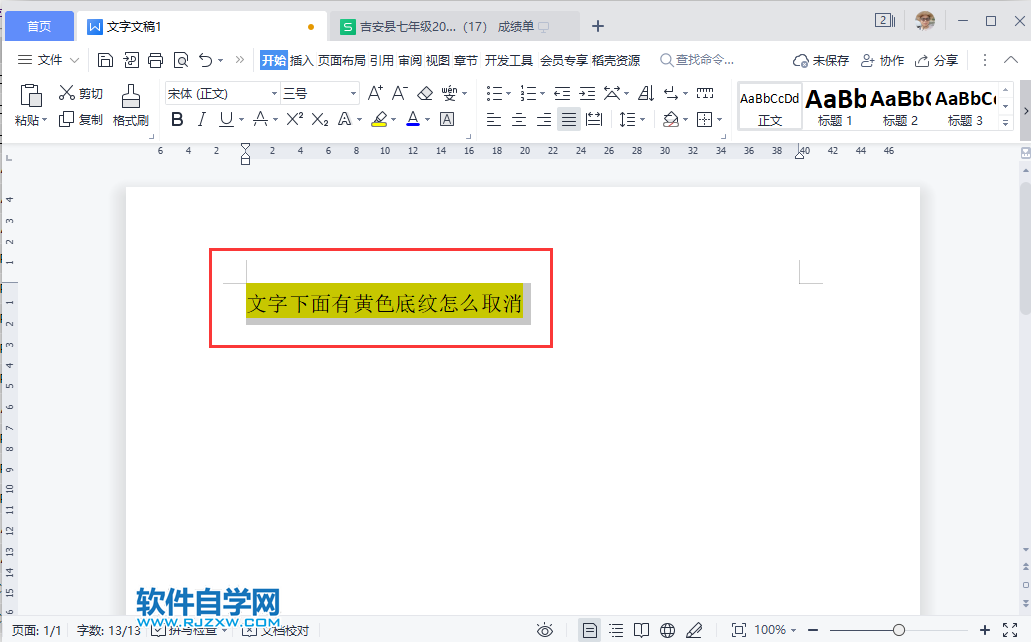
3、点击开始菜单,突出后面的三角形,效果如下:
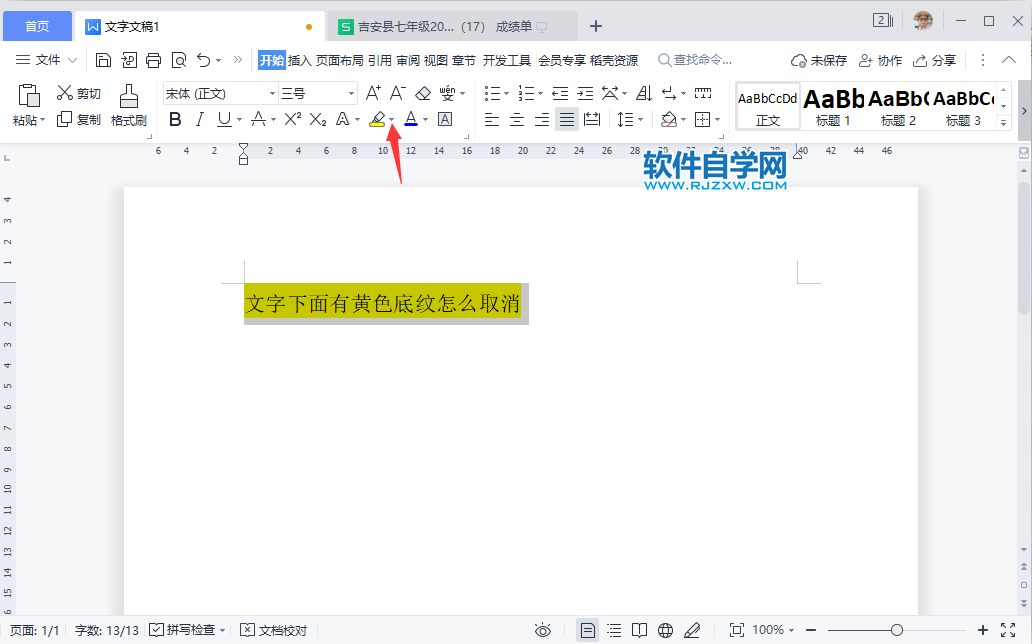
4、点击里面的“无”效果。
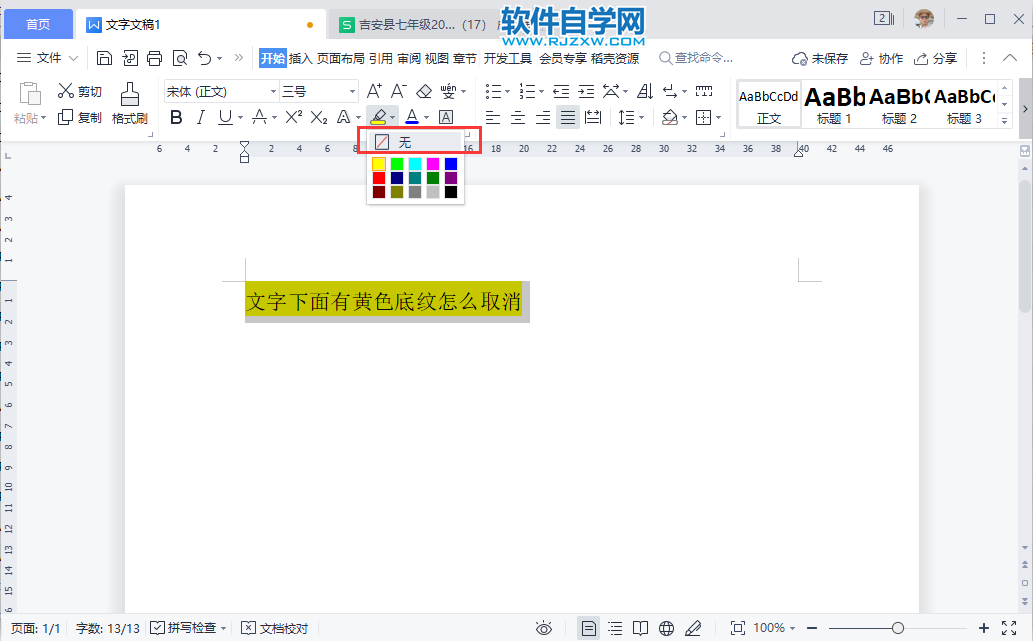
5、这样文字内容就没有了黄色底纹。
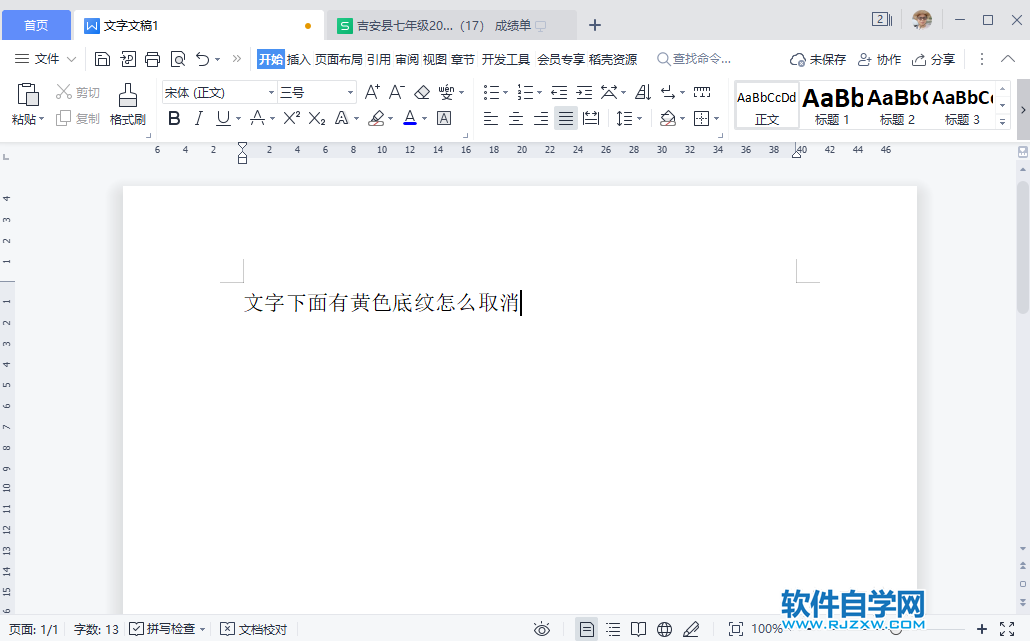
下面给大家分享的是WPS2022文字下面有黄色底纹怎么取消的方法,具体操作过程步骤如下:
WPS2022文字下面有黄色底纹的取消方法:
1、打开有黄色底纹的内容文档,效果如下:
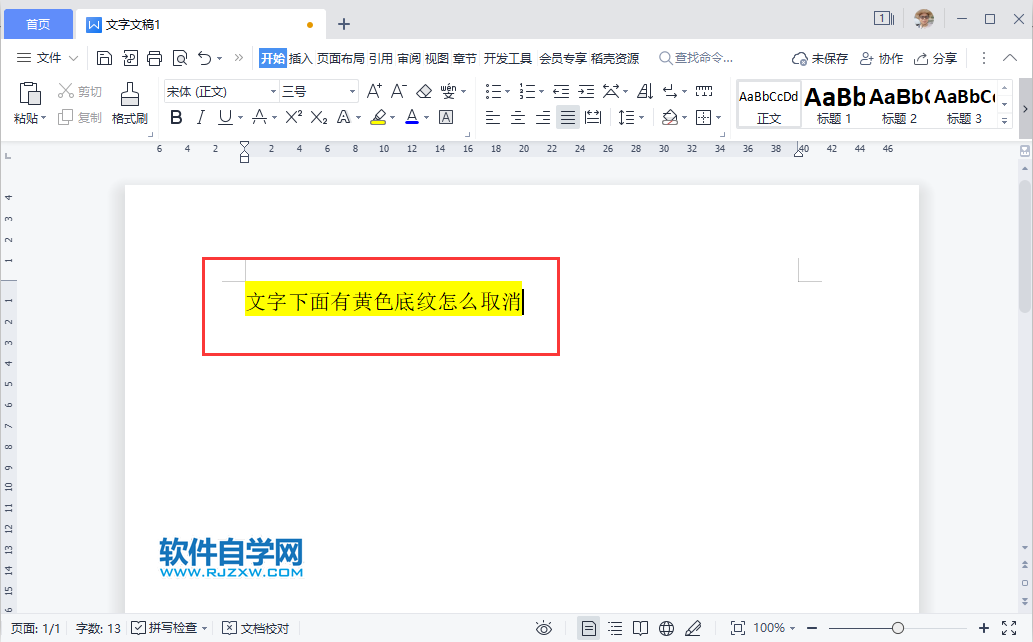
2、选中有底纹的所有文字,效果如下:
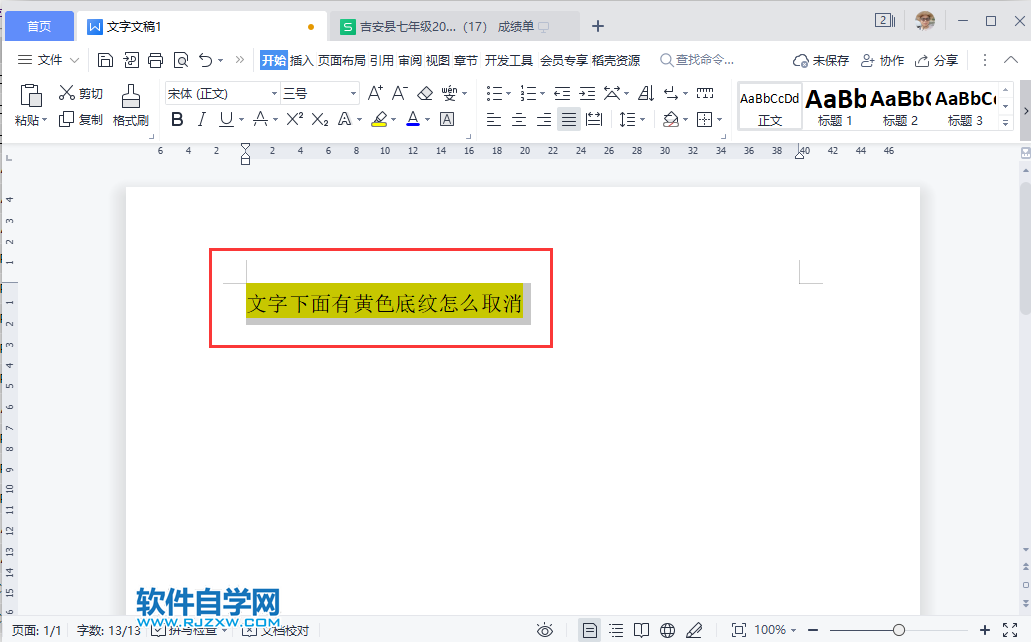
3、点击开始菜单,突出后面的三角形,效果如下:
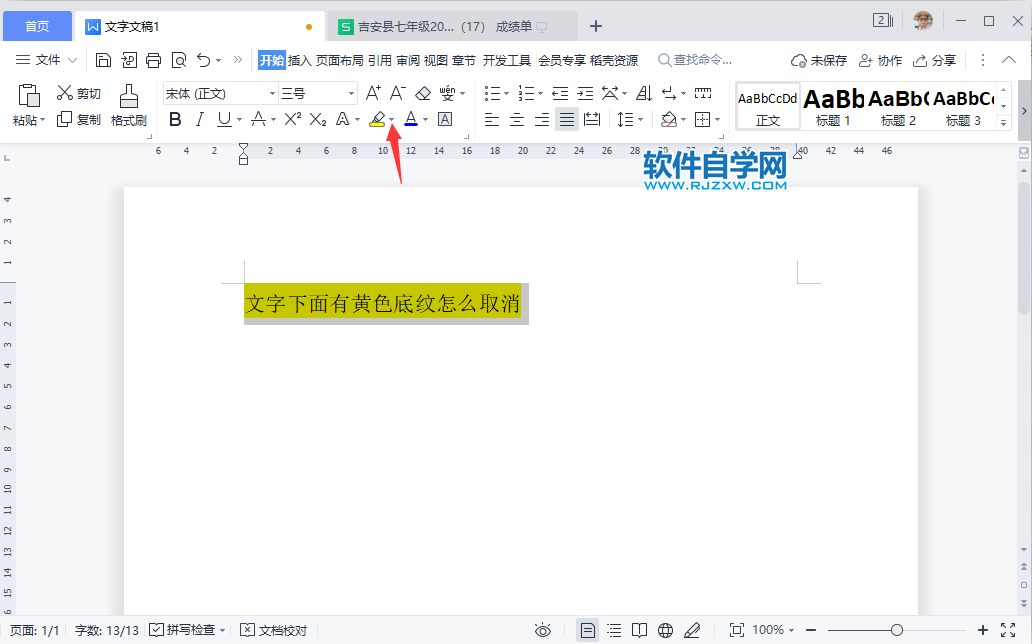
4、点击里面的“无”效果。
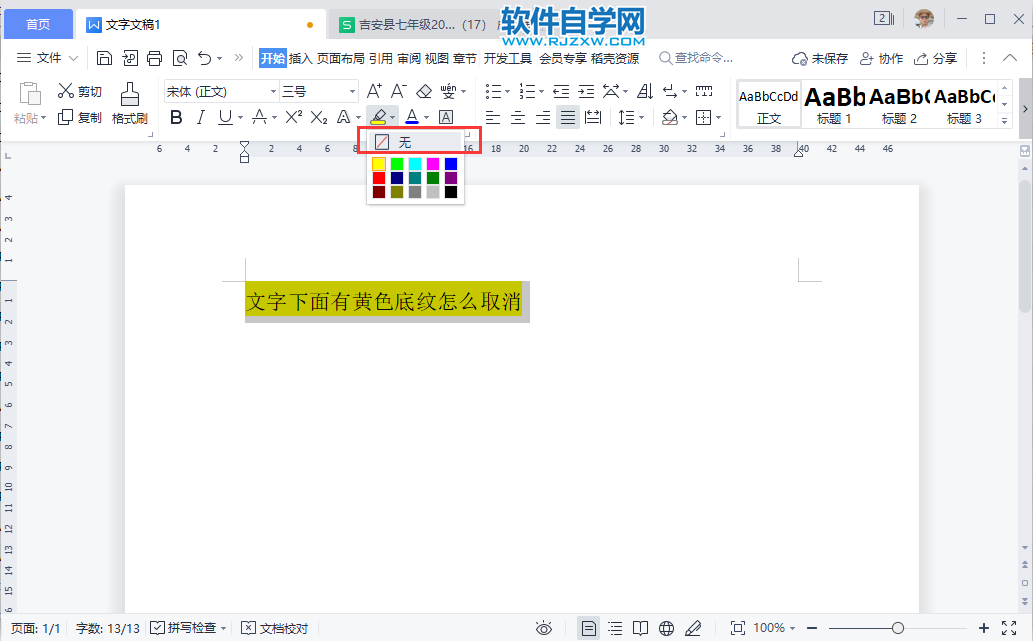
5、这样文字内容就没有了黄色底纹。
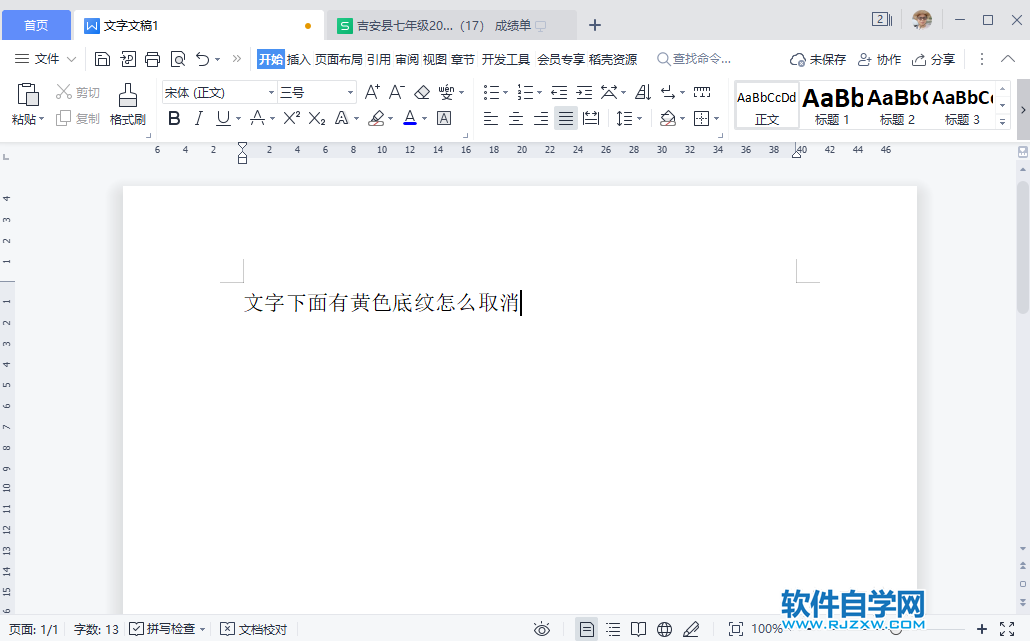
标签: WPS




